המדריך למשתמש ב-Mac
- ברוכים הבאים
- מה חדש ב‑macOS Sequoia
-
- מבוא ל-Apple Intelligence
- מציאת המילים הנכונות עם ״כלי כתיבה״
- יצירת תמונות מקוריות באמצעות Image Playground
- יצירת אמוג׳י משלך עם Genmoji
- שימוש ב-Apple Intelligence עם Siri
- סיכום עדכונים והפחתת הפרעות
- שימוש ב-ChatGPT עם Apple Intelligence
- Apple Intelligence ופרטיות
- חסימת הגישה למאפיינים של Apple Intelligence
-
- מבוא ל״המשכיות״
- שימוש ב-AirDrop לשליחת פריטים למכשירים בקרבת מקום
- העברת משימות בין מכשירים
- שליטה ב-iPhone מה-Mac
- העתקה והדבקה בין מכשירים
- הזרמת וידאו ושמע באמצעות AirPlay
- ביצוע וקבלה של שיחות והודעות טקסט ב-Mac
- שימוש בחיבור לאינטרנט של ה-iPhone עם ה-Mac
- שיתוף סיסמת הרשת האלחוטית עם מכשיר אחר
- שימוש ב‑iPhone כמצלמת רשת
- הוספת שרבוטים, תמונות וסריקות מה-iPhone או מה-iPad
- ביטול הנעילה של ה‑Mac עם Apple Watch
- שימוש ב‑iPad כצג שני
- שימוש במקלדת אחת ובעכבר אחד לשליטה ב‑Mac וב‑iPad
- סנכרון מוזיקה, ספרים ועוד בין מכשירים
-
- שליטה בתוכן שבכוונתך לשתף
- הגדרת ה‑Mac שלך כך שיהיה מאובטח
- מתן אפשרות ליישומים לראות את פרטי המיקום של ה‑Mac
- שימוש ב”גלישה פרטית”
- אבטחת הנתונים שלך
- הבנת סיסמאות
- שינוי סיסמאות חלשות או סיסמאות שנפרצו
- שמירת האבטחה של חשבון ה-Apple
- שימוש ב״הגנה על פרטיות הדוא”ל״
- שימוש ב״התחברות באמצעות Apple״ עבור יישומים ואתרים
- איתור מכשיר שאבד
- משאבים בשביל ה‑Mac
- משאבים עבור מכשירי Apple שלך
- זכויות יוצרים

יצירה או שינוי של אוספי גופנים ב‑Mac
בחלון ״גופנים״ מקובצים גופנים דומים באוספים, כגון ״כיף״ או ״מודרני״. ניתן להוסיף או להסיר גופנים באוספים אלה או ליצור אוספים משלך.
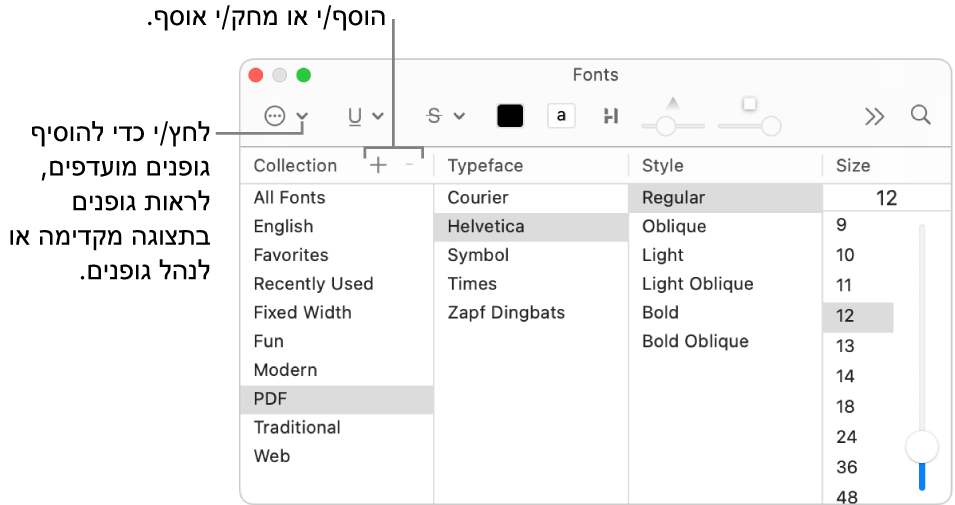
ביישום ב‑Mac, ללחוץ על Command-T. לחלופין, בהתאם ליישום, יש לבחור ״עיצוב״ > ״הצגת גופנים״ או ״עיצוב״ > ״גופן״ > ״הצגת גופנים״.
יש לבצע אחת מהפעולות הבאות:
יצירת אוסף: בראש העמודה ״אוסף״, ללחוץ על
 , להקלידי שם לאוסף וללחוץ על Return.
, להקלידי שם לאוסף וללחוץ על Return.הוספת גופן לאוסף: גרור/י משפחת גופנים או צורת גופן לאוסף.
הסרת גופן מאוסף: גרור/י את הגופן מחוץ לחלון ״גופנים״. הגופן נשאר ב‑Mac ועדיין זמין ב״כל הגופנים״ ובאוספים אחרים של גופנים הכוללים אותו.
מחיקת אוסף: יש לבחור את האוסף מהרשימה וללחוץ על
 בראש העמודה ״אוסף״. יש אוספים, כגון ״כל הגופנים״ או ״בשימוש לאחרונה״ שלא ניתן למחוק.
בראש העמודה ״אוסף״. יש אוספים, כגון ״כל הגופנים״ או ״בשימוש לאחרונה״ שלא ניתן למחוק.סימון גופן כמועדף: יש לבחור גופן, ללחוץ על התפריט הקופצני ״פעולה״
 ולבחור ״הוספה למועדפים״.
ולבחור ״הוספה למועדפים״.
למידע נוסף בנושא עבודה עם גופנים, ראה/י המדריך למשתמש ב״פנקס הגופנים״.